Soluciones de eDiscovery de Microsoft Purview
La exhibición de documentos electrónicos, o eDiscovery, es el proceso de identificación y entrega de información electrónica que se puede usar como prueba en casos legales. Las organizaciones pueden usar herramientas de eDiscovery en Microsoft Purview para buscar contenido en:
- Exchange Online
- OneDrive para la Empresa
- SharePoint Online
- Microsoft Teams
- Grupos de Microsoft 365
- Equipos de Yammer
Una organización puede buscar buzones y sitios en la misma búsqueda de eDiscovery. A continuación, puede exportar los resultados de la búsqueda. Los casos de Microsoft Purview eDiscovery (estándar) pueden identificar, retener y exportar contenidos encontrados en buzones y sitios. Si una organización tiene una suscripción Office 365 E5 o Microsoft 365 E5 (o suscripciones de complementoS5 relacionadas), puede administrar aún más a los custodios y analizar el contenido mediante la solución de Microsoft Purview eDiscovery (Premium) enriquecida de características en Microsoft 365.
Soluciones de eDiscovery
Microsoft Purview proporciona tres soluciones de eDiscovery: búsqueda de contenido, eDiscovery (estándar) y eDiscovery (Premium).
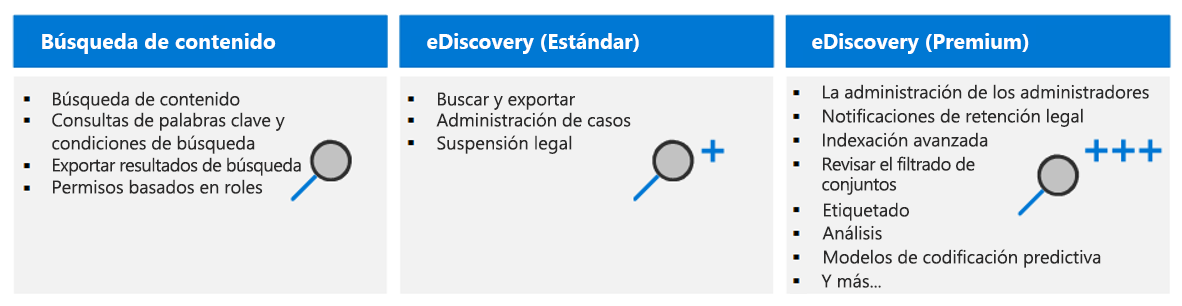
- Búsqueda de contenido. La herramienta de búsqueda de contenido se puede usar para buscar contenido en Microsoft 365 orígenes de datos. Después, puede exportar los resultados de la búsqueda a un equipo local.
- eDiscovery (estándar). eDiscovery (Estándar) se basa en las funciones básicas de búsqueda y exportación de Búsqueda de Contenido. Para ello, permite a las organizaciones crear casos de eDiscovery y asignar gestores de eDiscovery a casos específicos. Los administradores de eDiscovery solo pueden acceder a los casos de los que son miembros. eDiscovery (Estándar) también le permite asociar búsquedas y exportaciones con un caso. Permite a una organización colocar una suspensión de eDiscovery en ubicaciones de contenido relevantes para un caso.
- eDiscovery (Premium). La herramienta eDiscovery (Premium) se basa en las capacidades existentes de administración, conservación, búsqueda y exportación de casos en eDiscovery (Estándar). eDiscovery (Premium) proporciona un flujo de trabajo de un extremo a otro para conservar, recopilar, revisar, analizar y exportar contenido que responda a las investigaciones internas y externas de su organización. Permite a los equipos legales administrar custodios y el flujo de trabajo de notificación de suspensión legal para comunicarse con los custodios implicados en un caso. También permite a una organización recopilar y copiar datos del servicio dinámico en conjuntos de revisión. Desde allí, la organización puede filtrar, buscar y etiquetar contenido para seleccionar contenido no relevante de una revisión posterior. Al hacerlo, el flujo de trabajo de una organización puede identificar y centrarse en el contenido más relevante. eDiscovery (Premium) proporciona análisis y modelos de codificación predictiva basados en aprendizaje automático. Estas características permiten a una organización restringir aún más el ámbito de una investigación al contenido más relevante.
Comparación de funcionalidades clave
En la tabla siguiente se comparan las funcionalidades clave disponibles en búsqueda de contenido, eDiscovery (Estándar) y eDiscovery (Premium).
| Funcionalidad | Búsqueda de contenido | eDiscovery (Estándar) | eDiscovery (Premium) |
|---|---|---|---|
| Buscar contenido | X | X | X |
| Consultas de palabras clave y condiciones de búsqueda | X | X | X |
| Estadísticas de búsqueda | X | X | X |
| Exportar resultados de búsqueda | X | X | X |
| Permisos basados en roles | X | X | X |
| Administración de casos | X | X | |
| Colocar ubicaciones de contenido en suspensión legal | X | X | |
| La administración de los administradores | X | ||
| Notificaciones de retención legal | X | ||
| Indexación avanzada | X | ||
| Corrección de errores | X | ||
| Conjuntos de revisión | X | ||
| Compatibilidad con datos adjuntos en la nube y versiones de SharePoint | X | ||
| Reconocimiento óptico de caracteres | X | ||
| Agrupación de conversaciones | X | ||
| Estadística e informes de colecciones | X | ||
| Revisar el filtrado de conjuntos | X | ||
| Etiquetado | X | ||
| Análisis | X | ||
| Modelos de codificación predictiva | X | ||
| Metadatos de documentos calculados | X | ||
| Transparencia de los trabajos de ejecución prolongada | X | ||
| Exportar a la ubicación de Azure Storage propiedad del cliente | X |
En la lista siguiente se proporciona una descripción de cada funcionalidad de eDiscovery:
- Buscar contenido. Busque contenido almacenado en buzones de Exchange, cuentas de OneDrive para la Empresa, sitios de SharePoint, Microsoft Teams, Grupos de Microsoft 365 y Yammer Teams. Las búsquedas también pueden incluir contenido generado por otras aplicaciones de Microsoft 365 que almacenan datos en buzones y sitios.
- Consultas de palabras clave y condiciones de búsqueda. Cree consultas de búsqueda de palabras clave de KQL para buscar contenido que coincida con los criterios de consulta. También se pueden incluir condiciones para restringir el ámbito de la búsqueda.
- Estadísticas de búsqueda Una vez que una organización ejecuta una búsqueda, puede ver las estadísticas de los resultados de búsqueda estimados. Por ejemplo, el número y el tamaño total de los elementos que coinciden con los criterios de búsqueda. Otras estadísticas incluyen las ubicaciones de contenido principales que contienen resultados de búsqueda y el número de elementos que coinciden con diferentes partes de la consulta de búsqueda.
- Exportar los resultados de la búsqueda. Exporte los resultados de la búsqueda a un equipo local de una organización en un proceso de dos pasos. Cuando una organización exporta los resultados de la búsqueda, los elementos se copian de su ubicación de contenido original en Microsoft 365 a una ubicación de Azure Storage proporcionada por Microsoft. Los elementos se pueden descargar en un equipo local.
- Permisos basados en roles. Use los permisos de control de acceso basado en roles para controlar qué tareas relacionadas con la eDiscovery pueden completar los distintos usuarios. Una organización puede usar un grupo de roles integrado relacionado con la eDiscovery o crear grupos de roles personalizados que asignen permisos de eDiscovery específicos.
- Administración de casos. Los casos de eDiscovery en eDiscovery (Estándar) y eDiscovery (Premium) permiten a una organización asociar búsquedas y exportaciones específicas con una investigación específica. Los miembros también se pueden asignar a un caso para controlar quién puede acceder al caso y ver el contenido del caso.
- Colocar ubicaciones de contenido en suspensiónlegal. Conserve el contenido relevante para una investigación colocando una suspensión legal en las ubicaciones de contenido de un caso. Esta característica permite a las organizaciones proteger la información almacenada electrónicamente de la eliminación involuntaria (o intencionada) durante la investigación.
- Administración de los custodios. Administrar las personas que se han identificado como personas de interés en un caso (denominados custodios). Una organización también puede administrar otros orígenes de datos que no estén asociados a un custodio. Cuando una organización agrega custodios y orígenes de datos que no son custodios a un caso, puede:
- establecer una suspensión legal en estos orígenes de datos.
- comunicarse con los custodios mediante el proceso de notificación de suspensión legal.
- buscar el custodio y los orígenes de datos no custodios para recopilar contenido relevante para el caso.
- Notificaciones de retención legal. Administre el proceso de comunicación con los custodios de casos. Una notificación de suspensión legal indica a los custodios que conserven el contenido que sea relevante para el caso. Una organización puede realizar un seguimiento de los avisos recibidos, leídos y confirmados por los custodios. El flujo de trabajo de comunicaciones en eDiscovery (Premium) permite a las organizaciones crear y enviar notificaciones iniciales, recordatorios y escalaciones si los custodios no reconocen una notificación de suspensión.
- Indexación avanzada. Este proceso vuelve a indexar las ubicaciones actuales asociadas a un caso. Se produce cuando una organización agrega orígenes de datos custodios y no custodios a un caso. Por lo tanto, cualquier contenido que se considere parcialmente indexado se vuelve a procesar para que se pueda realizar una búsqueda completa cuando la organización recopile datos para una investigación.
- Corrección de errores. Este proceso se usa para corregir errores de procesamiento. Permite a una organización rectificar los problemas de datos que impiden que eDiscovery (Premium) procese correctamente el contenido durante la indexación avanzada. Por ejemplo, los archivos que están protegidos con contraseña no se pueden procesar, ya que los archivos están bloqueados o cifrados. Una organización puede usar la corrección de errores para:
- descargar archivos con errores.
- quite la protección con contraseña.
- cargue los archivos corregidos.
- Conjuntos de reseñas. Agregue datos relevantes a un conjunto de revisión. Un conjunto de revisión es una ubicación Azure Storage segura proporcionada por Microsoft en la nube de Microsoft. Cuando una organización agrega datos a un conjunto de revisión, los elementos recopilados se copian desde su ubicación de contenido original al conjunto de revisión. Conjuntos de reseñas:
- proporciona un conjunto estático y conocido de contenido que se puede buscar, filtrar, etiquetar y analizar.
- permite a las organizaciones predecir la relevancia mediante modelos de codificación predictiva.
- permite a las organizaciones realizar un seguimiento e informar sobre el contenido que se agrega al conjunto.
- Compatibilidad con datos adjuntos en la nube y versionesde SharePoint. Cuando una organización agrega contenido a un conjunto de revisión, puede incluir datos adjuntos en la nube o archivos vinculados. Al hacerlo, el archivo de destino de un archivo adjunto o vinculado de la nube se agrega al conjunto de revisión. Una organización también puede agregar todas las versiones de un documento de SharePoint a un conjunto de revisión.
- Reconocimiento óptico de caracteres (OCR). Cuando se agrega contenido a un conjunto de revisión, la funcionalidad OCR extrae texto de las imágenes. A continuación, incluye el texto de la imagen con el contenido que se agrega a un conjunto de revisión. Este proceso permite a una organización buscar texto de imagen cuando consulta el contenido del conjunto de revisión.
- Agrupación de conversaciones. Cuando los mensajes de chat de las conversaciones de Teams y Yammer se agregan a un conjunto de revisión, una organización puede recopilar todo el hilo de conversación. Como resultado, toda la conversación de chat que contiene elementos que coinciden con los criterios de recopilación se agrega al conjunto de revisión. Este proceso permite a la organización revisar los elementos de chat en el contexto de la conversación de ida y vuelta.
- Estadística e informes de colecciones. Después de que una organización crea una colección de borradores o confirma una colección en un conjunto de revisión, puede ver un amplio conjunto de estadísticas sobre los elementos recuperados, como las ubicaciones de contenido que contienen la mayoría de los elementos que coinciden con los criterios de búsqueda y el número de elementos devueltos por la consulta de búsqueda. La organización también puede obtener una vista previa de un subconjunto de los resultados.
- Revise el filtrado deconjuntos. Después de agregar contenido a un conjunto de revisión, una organización puede aplicar filtros para mostrar solo el conjunto de elementos que coinciden con sus criterios de filtrado. Después, puede guardar los conjuntos de filtros como una consulta, lo que le permite volver a aplicar rápidamente los filtros guardados. Las consultas guardadas y el filtrado de conjuntos de revisión ayudan a una organización a seleccionar rápidamente el contenido de los elementos más relevantes para su investigación.
- Etiquetado. Las etiquetas también ayudan a las organizaciones a seleccionar contenido no relevante e identificar el contenido más relevante. Cuando los responsables de cumplimiento normativo, los abogados u otros usuarios revisan el contenido de un conjunto de revisión, sus opiniones relacionadas con el contenido pueden capturarse mediante el uso de etiquetas. Por ejemplo, si la intención es eliminar contenido innecesario, un usuario puede etiquetar documentos con una etiqueta de "No responde". Después de revisar y etiquetar el contenido, se puede crear una consulta de conjunto de revisión para excluir cualquier contenido etiquetado como "no dinámico". Este proceso elimina el contenido que no responde de los pasos posteriores del flujo de trabajo de eDiscovery.
- Análisis. eDiscovery (Premium) proporciona herramientas para analizar los documentos del conjunto de revisión para ayudar a una organización a organizar los documentos de forma coherente y reducir el volumen de documentos que se van a revisar. Las siguientes características de análisis ayudan a que el proceso de revisión de una organización sea más eficaz para que los revisores puedan revisar una fracción de los documentos recopilados:
- Detección de semiduplicados. Agrupa documentos textualmente similares para ayudar a una organización a hacer que su proceso de revisión sea más eficaz.
- Subprocesos de correo electrónico. Identifica mensajes de correo electrónico específicos que proporcionan un contexto completo de la conversación en una conversación de correo electrónico.
- Temas Analiza los documentos de un conjunto de revisión para identificar posibles temas. Si se identifica un tema, asigna el tema a los documentos. Este proceso permite a una organización filtrar documentos con un tema relacionado.
- Modelos de codificación predictiva (versión preliminar). Use modelos de codificación predictiva para reducir y seleccionar grandes volúmenes de contenido de casos en un conjunto relevante de elementos que se pueden priorizar para su revisión. Este proceso se realiza cuando una organización crea y entrena sus propios modelos de codificación predictiva que le ayudan a priorizar la revisión de los elementos más relevantes de un conjunto de revisión. El sistema usa el entrenamiento para aplicar puntuaciones de predicción a todos los elementos del conjunto de revisión. Como resultado, una organización puede filtrar los elementos en función de la puntuación de predicción, lo que le permite revisar primero los elementos más relevantes (o no relevantes).
- Metadatos de documentos calculados. Muchas de las características de eDiscovery (Premium), como la indexación avanzada, los subprocesos de conversación, los análisis y la codificación predictiva, agregan propiedades de metadatos para revisar los documentos establecidos. Estos metadatos contienen información relacionada con la función realizada por una característica específica. Cuando una organización revisa documentos, puede filtrar por propiedades de metadatos para mostrar documentos que coincidan con sus criterios de filtro. Estos metadatos se pueden importar en aplicaciones de revisión de terceros después de exportar los documentos del conjunto de revisión.
- Transparencia de los trabajos de ejecución prolongada. Los trabajos de eDiscovery (Premium) suelen ser procesos de ejecución prolongada que se desencadenan mediante acciones del usuario. Una organización puede realizar un seguimiento del estado de estos trabajos y obtener información de soporte técnico si debe remitir los problemas a Soporte técnico de Microsoft. Algunos ejemplos son:
- añadir custodios a un caso.
- agregar contenido a un conjunto de revisión.
- análisis en curso
- entrenar modelos de codificación predictiva.
- Exportar a la ubicación de Azure Storage propiedad del cliente. Cuando una organización exporta documentos de un conjunto de revisión, puede exportarlos a una cuenta de Azure Storage que administra la organización. Además, eDiscovery (Premium) permite a una organización personalizar los datos que se exportan. Estos datos incluyen lo siguiente:
- Metadatos de archivo
- Archivos nativos
- Archivos de texto.
- tags
- documentos censurados guardados en un archivo PDF
Comprobación de conocimientos
Elija la mejor respuesta para cada una de las siguientes preguntas. Luego seleccione "Comprobar respuestas".